2017/9/16
カテゴリー » PC-Audio
みみず工房さんやってくれた!!
「MiniDLNAをDSD対応させる」
http://mimizukobo.sakura.ne.jp/articles/articles021.html#001
この記事は凄い!!使い物にならなかった minidlna がDSD再生が出来る様になって且つ安定する。
先人に感謝、感謝です(^_^)
minidlna-1.1.6-dsd.zipをHPからリンクを辿ってdownload
$ unzip minidlna-1.1.6-dsd.zip
$ cd minidlna-1.1.6-dsd
$ ./autogen.sh
$ ./configure
$ make
# make install
# cp ./minidlna.conf /etc/minidlna.conf
# /usr/local/sbin/minidlnad
# ps aux | grep minidlnad
root 19423 0.0 0.1 9828 3128 ? Ss 16:07 0:00 /usr/local/sbin/minidlnad
※ブラウザで
http://localhost:8200/
にアクセスして確認してもOK
DSD再生 minidlna ubuntu16.04
— posted by くま at 04:54 pm
カテゴリー » PC-Audio
かなりトラブったけど何とか動作にこぎ着けた(^_^;)
一つ勘違いしていたのはPCM再生時とDSD再生時では測定するピンが違うことだ。
自動化するためには74HC157、SN74CBTLV3257を使って
切り替え回路基板を作ろうかな。(^_^;)
※今更ですが...
PCM再生時にLRCKが出るピンはDSD再生時にはDSD信号のRが出るんです(^_^;)
だからDSD再生時にはBCKを測定しないとダメなんです。
PCM:LRCK-GND
DSD:BCK-GND
PCM 44.1KHz
PCM 192KHz
DSD再生11.29MHz
— posted by くま at 01:51 pm
2017/9/11
カテゴリー » PC-Audio
DSDフォーマット(周波数):PCM必要帯域
DoP再生
DSD64_2.8224MHz 176.4KHz
DSD256_11.29MHz 705.6KHz
DSD_native再生
DSD64_2.822MHz 88.2KHz
DSD256_11.29MHz 352.8KHz
DSD512_22.5792MHz 705.6KHz
PCM変換再生
DSD64_2.822MHz 176.4KHz
DSD256_11.29MHz 705.6KHz
この表の要点はDSD_nativeだとDoPに比べて半分の周波数帯域で済むという部分。
神再生ソフトと言われているJPLAYがASIO対応で無いのであれば?
どうやってDSD512を再生するのだろうか?ダウンコンバートしているのか?
— posted by くま at 08:20 am
2017/9/9
カテゴリー » PC-Audio
— posted by くま at 08:40 pm
カテゴリー » その他
Kernelソースの変更部分をデジファイ管理人さんに教えていただいたm(__)m
$(LINUX_SRC)/sound/usb/quirks.c
u64 snd_usb_interface_dsd_format_quirks(struct snd_usb_audio *chip,
という関数がありここを変更すると Format: SPECIAL の時に Format: SPECIAL DSD_U32_BE
に読み替えて動作するようになるとのことで
case USB_ID(0x16d0, 0x06b4): /* NuPrime Audio HD-AVP/AVA */
case USB_ID(0x20b1, 0x000a): /* Gustard DAC-X20U */
case USB_ID(0x20b1, 0x2009): /* DIYINHK DSD DXD 384kHz USB to I2S/DSD */
case USB_ID(0x20b1, 0x2023): /* JLsounds I2SoverUSB */
case USB_ID(0x20b1, 0x3023): /* Aune X1S 32BIT/384 DSD DAC */
case USB_ID(0x20b1, 0x302d): /* Unison Research Unico CD Due */
case USB_ID(0x20b1, 0x305d): /* Cyberdrive Clarity Feather Dac */
case USB_ID(0x22d9, 0x0426): /* OPPO HA-2 */
case USB_ID(0x2616, 0x0106): /* PS Audio NuWave DAC */
case USB_ID(0x20b1, 0x3086): /* SPECIAL */ <----- 追加
if (fp->altsetting == 3)
return SNDRV_PCM_FMTBIT_DSD_U32_BE;
break;
としてKernelの再構築を行った。
結果はDSD_native再生が可能になった。(^o^)
$ cat /proc/asound/card0/stream0
Singxer USB Audio 2.0(Q1) at usb-0000:00:1a.0-1.6.3, high speed : USB Audio
Playback:
----省略-----
Interface 1
Altset 3
Format: SPECIAL DSD_U32_BE
Channels: 2
Endpoint: 1 OUT (ASYNC)
Rates: 44100, 48000, 88200, 96000, 176400, 192000, 352800, 384000, 705600, 768000
Data packet interval: 125 us
Format: SPECIAL から Format: SPECIAL DSD_U32_BE に変わっている。
DSD音源を再生して確認
$ cat /proc/asound/card0/pcm0p/sub0/hw_params
access: RW_INTERLEAVED
format: DSD_U32_BE
subformat: STD
channels: 2
rate: 352800 (352800/1)
period_size: 32768
buffer_size: 131072
— posted by くま at 06:14 pm
2017/9/6
カテゴリー » PC-Audio
結論は...
Format: SPECIAL この部分が
Format: S32_LE DSD_U32_LE or S32_LE DSD_U32_BEでなければ
DSDが再生出来ない。
$ uname -a
Linux arch 4.12.8-2-ARCH #1 SMP PREEMPT Fri Aug 18 14:08:02 UTC 2017 x86_64 GNU/Linux
------------------------------------------------------------------
$ aplay -l
**** ハードウェアデバイス PLAYBACK のリスト ****
カード 0: U20Q1 [USB Audio 2.0(Q1)], デバイス 0: USB Audio [USB Audio]
サブデバイス: 1/1
サブデバイス #0: subdevice #0
------------------------------------------------------------------
$ cat /proc/asound/card0/usbid
20b1:3086
------------------------------------------------------------------
$ cat /proc/asound/card0/stream0
Singxer USB Audio 2.0(Q1) at usb-0000:00:1a.0-1.6.3, high speed : USB Audio
Playback:
Status: Running
Interface = 1
Altset = 1
Packet Size = 272
Momentary freq = 176402 Hz (0x16.0ce0)
Feedback Format = 16.16
Interface 1
Altset 1
Format: S32_LE
Channels: 2
Endpoint: 1 OUT (ASYNC)
Rates: 44100, 48000, 88200, 96000, 176400, 192000, 352800, 384000, 705600, 768000
Data packet interval: 125 us
Interface 1
Altset 2
Format: S16_LE
Channels: 2
Endpoint: 1 OUT (ASYNC)
Rates: 44100, 48000, 88200, 96000, 176400, 192000, 352800, 384000, 705600, 768000
Data packet interval: 125 us
Interface 1
Altset 3
Format: SPECIAL
Channels: 2
Endpoint: 1 OUT (ASYNC)
Rates: 44100, 48000, 88200, 96000, 176400, 192000, 352800, 384000, 705600, 768000
Data packet interval: 125 us
— posted by くま at 02:58 pm
2017/9/1
カテゴリー » PC-Audio
$ uname -a
Linux arch 4.12.8-2-ARCH #1 SMP PREEMPT Fri Aug 18 14:08:02 UTC 2017 x86_64 GNU/Linux
$ aplay -l
**** ハードウェアデバイス PLAYBACK のリスト ****
カード 0: U20Q1 [USB Audio 2.0(Q1)], デバイス 0: USB Audio [USB Audio]
サブデバイス: 0/1
サブデバイス #0: subdevice #0
$ lsusb
Bus 001 Device 007: ID 20b1:3086 XMOS Ltd
このカーネルだと問題なく動作するがlightmpd/upnpgwだとDSDが再生出来ないのが残念
(※中華DDC(3)で後述するが出来るようになった。)
ebayの売り場の写真には入力信号の種類で4bit分変化するLED表示が無いタイプだが
送られて来たDDCにはLEDが実装されている。
— posted by くま at 02:44 pm
2017/8/19
カテゴリー » PC-Audio
lightMPD/upnpgwを鳴らすためのUPNPサーバーは相性がありそうに思う。
どんなNASでもDLNA var1.5以上に対応しているとは限らないだろうに...
そこを調査しないで管理人さんに問い合わせても解決しないと思うけど...
個人的見解ではある(^_^;)
ubuntu16.04ベースで実験してみたがMiniDLNA 1.1.5都の組み合わせでは
コントロールソフトとの相性もあるようでupplay1.2.9では手も足も出ない。
ver1.2をコンパイルインストールでやっとPCMが再生出来るようになるが
その時点でもDSDファイルは見えない。
— posted by くま at 01:15 pm
2017/8/16
カテゴリー » 徒然日記
とりあえずヒートシンク部分を削りだしてくれる業者さんいないかな(^_^;)
— posted by くま at 10:26 pm








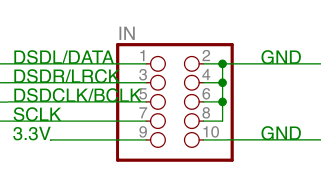




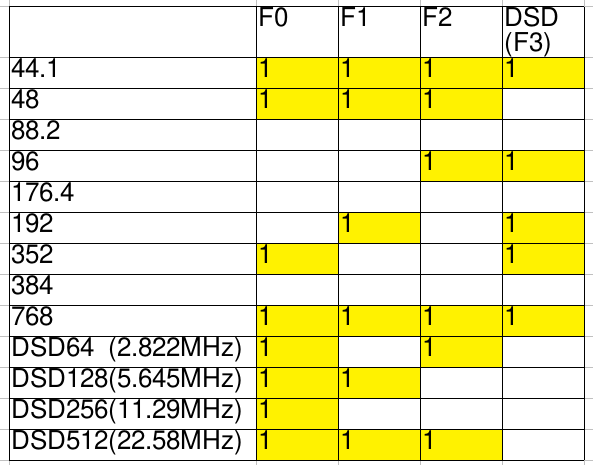

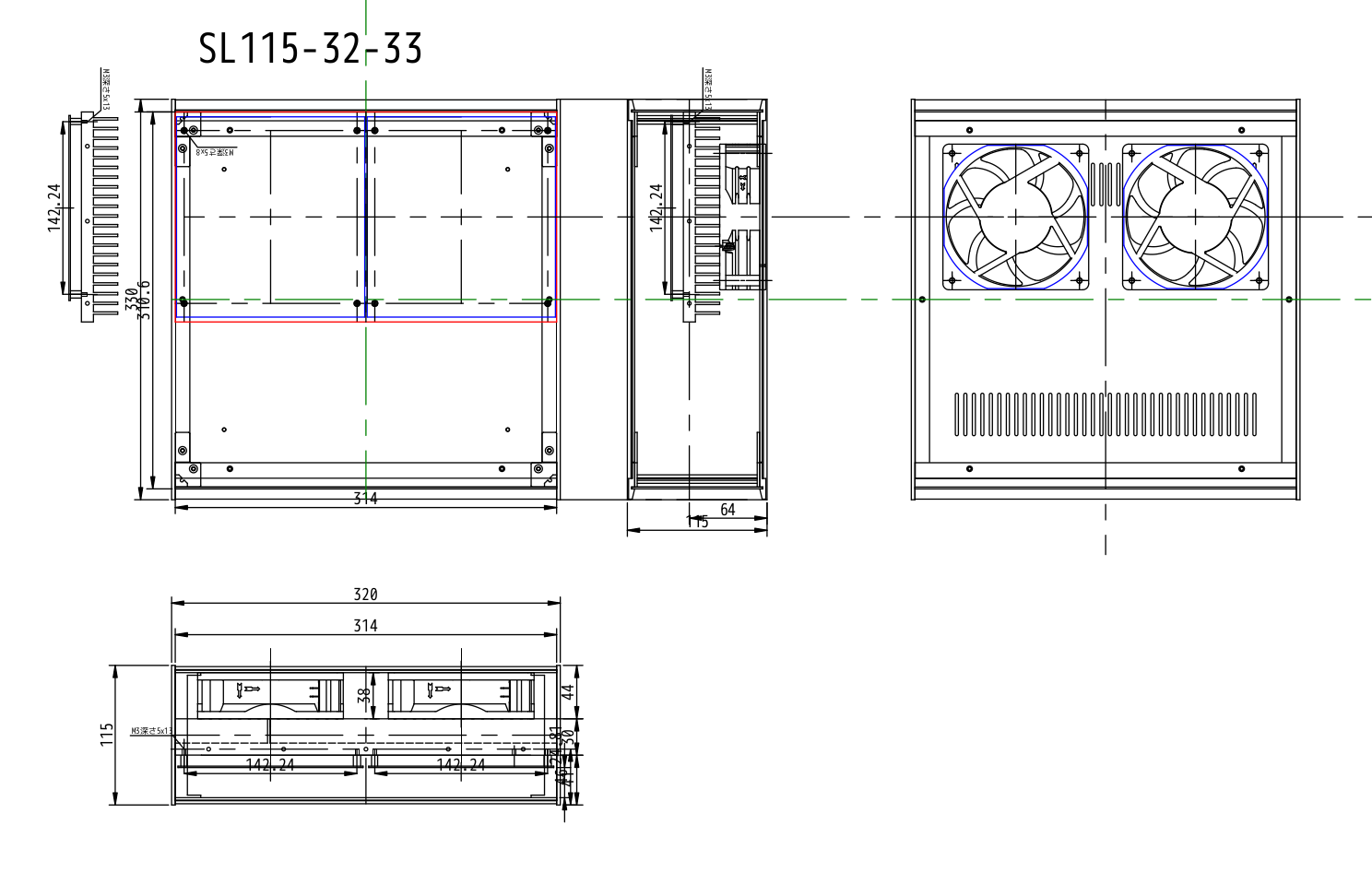




Comments